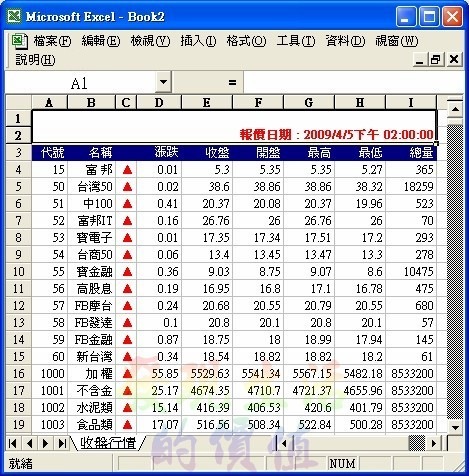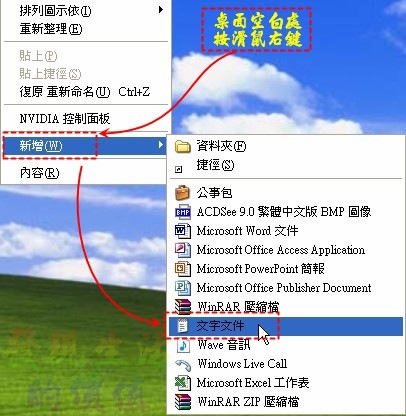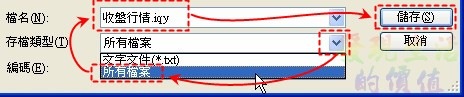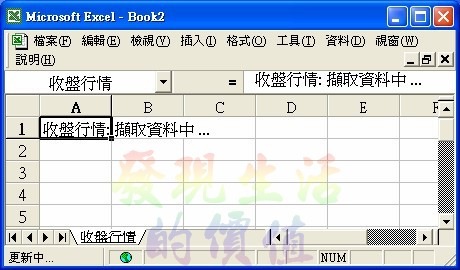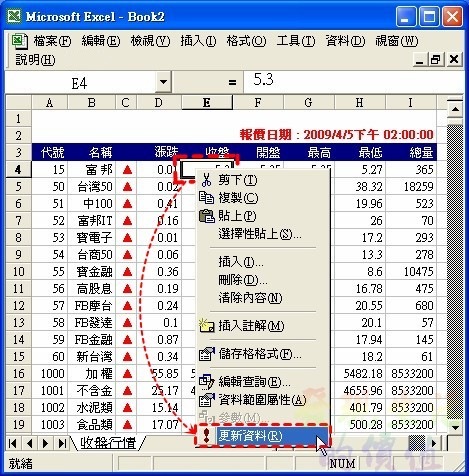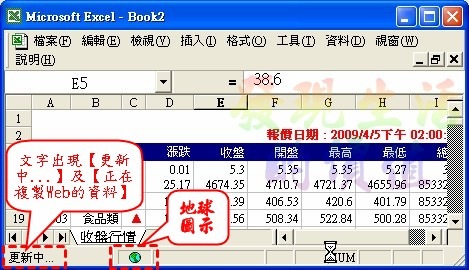(2009/09/23加註:現在Google Sync支援即時同步推送Gmail的最新郵件到你的手機上,支援iPhone、Windows Mobile等手機系統,只要同樣依據下面的方法啟動Google Sync,並勾選電子郵件同步即可,當然,啟動Push Gmail需要手機隨時連線,那會相當耗電)
(特別註明:在Windows Mobile手機上,使用Google Sync同步Google通訊錄、行事曆時,會將「原本手機內」的outlook通訊錄與行事曆全部移除。P.S. SIN卡上的通訊錄則不會被移除覆蓋。)
「Google Sync」是今年(2009)二月推出的一項手機服務,支援了許多的手機系統,包含Windows Mobile、iPhone系列手機(Google Sync把通訊錄、行事曆推向手機),它的功能就是透過手機上的網路連線功能,讓你雙向同步線上Google服務資料與手機端檔案,目前支援通訊錄與行事曆兩個項目。
就如同最上面那一張圖片所表示的,我們都知道「Google Contacts(Google通訊錄,其實也就是你在Gmail裡的聯絡人資料)」和「Google Calendar(Google 日曆)」這樣的線上服務把資料存在網路端,於是只要有電腦就可以用瀏覽器上網讀取資料,而現在透過Google Sync,你可以用手機端上網去同步讀取一樣的內容;並且不管在哪個端點(電腦、網路、手機)上更新的資料都是可同步的,這就讓資料的備份與攜帶變得更加方便與統一。
因為Google Sync已經出來好幾個月了,所以像Mobile01等論壇上,其實都已經有清楚的教學流程,也有很多試用心得,我接下來這篇就單純是「weblog」,記錄我自己操作的流程(我個人手機是使用Windows Mobile系統),有興趣的朋友可以看看,而已經玩過Google Sync,甚至已經習慣以Google Sync同
啟動:在Windows Mobile手機啟動Google Sync功能:
好了,現在我們已經把原本在Windows Mobile手機端與Outlook的通訊錄,匯入到Google Contacts裡面了!這樣一來,即使手機資料被刪除,在Google sync啟動時也可以從網路上的Google Contacts把通訊錄抓回來。
所以我要開始在Windows Mobile手機裡啟動Google Sync:首先,到「程式集」中啟動「ActiveSync」。

(下面的兩張圖來自Google Sync官網,所以會是英文介面,中文手機用戶對照一下應該也知道如何操作)在下一個畫面,選擇右下方的【功能表選單】,然後點選裡面的【設定伺服器】。
接著在「伺服器位址」輸入:「m.google.com」,並勾選「伺服器需要加密的(SSL)連線」,並按【下一步】。

繼續在「使用者名稱」填入你的Google帳號名稱,在「密碼」填入你的Google帳號密碼,「網域」欄位不需要填寫資料。你可以決定是否要「記住密碼」,接著繼續按【下一步】。
進入下一個畫面,你要決定同步哪些項目,目前Google Sync只支援「通訊錄」和「行事曆」,所以請只勾選這兩個項目(注意!不要去勾選其它還不支援的郵件與工作表,那可能會造成無法同步的問題)。確定後按下【完成】。

接著你的手機就會連線到網路上,把Google通訊錄與行事曆下載回你的手機裡(舊有的手機內outloook資料將被移除)。

小結:同步,好用嗎?
因為必須透過網路連線同步,所以你是必須負擔手機傳輸數據的費用,還好都是一些文字資料,基本上應該不致於太高,不過這樣的成本確實是要考慮進去的。
另外一個比較麻煩的地方,就是Google Sync網路同步,或者微軟原生的Active Sync、Outlook手機與電腦間同步,一次只能二選一,沒有方便切換的功能,也就是說你不能「Google--手機--電腦Outlook」三向同步(或許有可能有方法,只是目前我還沒研究出來,歡迎有心得的朋友提供)。
不過當你設定好Google Sync後,還是可以在電腦中使用ActiveSync(因為Windows Mobile手機需要依靠這個軟體來傳送檔案等等,例如像「My Mobiler 幫PDA螢幕畫面擷圖錄影,從電腦桌面端操控手機端」這樣的軟體也需要ActiveSync才能用)。只是在電腦中開啟ActiveSync與手機間的連線時,要記得不要勾選與PC的同步(要不然Google Sync剛剛同步好的資料又都被覆蓋了,保留Google Sync所使用的Microsoft Exchange同步即可),可以連線但會出現驚嘆號是正常的。
只是如果你發現ActiveSync無法連線,那就試著重新開啟電腦看看。

那麼來說說Google Sync實際同步後的成果,聯絡人的部份因為欄位都差不多,所以需要的資料當然都可以順利同步過來,使用上也沒有問題。比較令我驚喜的是行事曆的同步,因為我自己平常就都用Google日曆,現在可以同步到手機上,確實方便很多(另一種意義上的離線讀取),而且可以搭配手機的鬧鐘功能,非常的棒。
結果來說,就是如果你的手機有3G網路功能,你也願意負擔連線傳輸費用,並且你又是Google服務愛用者(Gmail、Google日曆),那麼,透過Google Sync同步你的手機通訊錄應該會很方便,我自己會保留這樣的設定使用看看。
最後再次歡迎已經玩過Google Sync,甚至已經習慣以Google Sync同步自己手機通訊錄與行事曆的朋友,留言回饋你們的心得與優缺點分析。